У овом Водичу за Пхотосхоп научит ћемо како открити скривене детаље у сенкама и истакнутим сликама помоћу Пхотосхоповог примјерено названог Схадов / Хигхлигхт подешавања.
Прво представљена у Пхотосхопу ЦС, наредба Схадов / Хигхлигхт брзо је постала омиљена код фотографа и ретоуцхера за фотографије због своје невероватне способности да извади детаље у сенци и истакне подручја слике која су једноставно превише тамна или превише светла да би се видели. У ствари, наредба Схадов / Хигхлигхт показала се тако добром у изношењу детаља о слици, многи корисници Пхотосхопа почели су је примењивати на све своје слике, чак и на оне које на први поглед изгледају као да им нису потребне.
Једини прави проблем са наредбом Схадов / Хигхлигхт је био тај што су њене подразумеване поставке често погоршавале, а не боље изазивале многе, несигурне у начин на који је прилагођавање брзо одустало од ње и да се више никада не враћају.
Такође подразумевано, наредба Схадов / Хигхлигхт нам даје само две основне контроле, слично као подешавање светлине / контраста које смо претходно гледали. Права снага наредбе Схадов / Хигхлигхт пронађена је у њеним напредним опцијама које ћемо покрити у овом туториалу. Такође ћемо размотрити како да сачувате кориснија подразумевана подешавања како бисте добили бољу почетну тачку приликом примене наредбе Схадов / Хигхлигхт на будуће слике.
Користићу Пхотосхоп ЦС4 за овај туториал, али старије верзије, колико год да је Пхотосхоп ЦС, функционисаће сасвим у реду.
Ево фотографије на којој сам пукла неки дан патка уживајући у купању и пићу у малом језерцу. Нисам имао срца да му кажем да је његов „мали рибњак“ заиста само велика локва јер је изгледао прилично срећан што га је нашао:
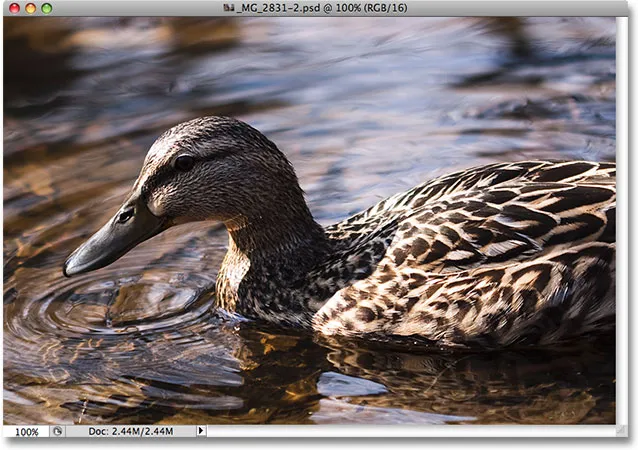
Патка ужива у купању.
Додаци за кратке кодове, акције и филтере: Грешка у кратком коду (огласи-фоторетоуцх-мид)
Нажалост, патка ме изненадила и не желећи да пропустим снимак, брзо сам се усмерила у камеру и фотографирала је у паници, заборавивши да употријебим бљесак. Резултат је била слика сачињена углавном од тамних сенки и светлих нијанси са не баш малим размаком између. Да видимо да ли можемо открити више детаља на слици, олакшавајући контраст и смањујући њен оштар изглед, користећи команду Схадов / Хигхлигхт. Пре него што почнемо, важно је имати на уму да колико је моћан Пхотосхоп, не може вратити детаље којих једноставно нема. Ако су подручја сенки на вашој слици тако тамна да су постала чисто црна, или ако су ваша подручја истицања тако светла да су постала чисто бела, неће бити детаља за враћање. Ако ипак има детаља, наредба Схадов / Хигхлигхт може учинити чуда.
Иако је већина Пхотосхопових подешавања слике сада доступна као слојеви за прилагођавање, наредба Схадов / Хигхлигхт није једна од њих. Једноставно је превише сложено да би радио као слој за подешавање, тако да је доступан само као стандардно подешавање слике. Пошто стандардна подешавања слике узрокују трајне промене на нашим сликама, морамо предузети кораке да заштитимо оригиналну слику од штетности. Оригиналну слику ћете пронаћи на позадинском слоју у палети Слојеви. Да бисмо је заштитили, радићемо на копији позадинског слоја, а најлакши начин за креирање копије слоја је пречица на тастатури Цтрл + Ј (Вин) / Цомманд + Ј (Мац). Можете и да пређете на мени „ Слој “, изаберете Ново, а затим изаберете Слој преко Копирај, али пречица на тастатури је бржа. Када завршите, видећете копију позадинског слоја, коју Пхотосхоп аутоматски назива „Слој 1“, која лежи изнад оригинала. Приметите да је нови слој осветљен плавом бојом, што нам поручује да је Пхотосхоп одабран и спреман за употребу:
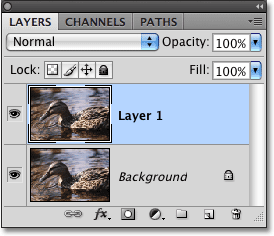
Копија позадине позадине, названа „Слој 1“, појављује се изнад оригинала у палети Слојева.
Да бисте приступили команди Схадов / Хигхлигхт, идите на мени Слика на врху екрана, изаберите Подешавања, а затим са листе изаберите Схадов / Хигхлигхт :
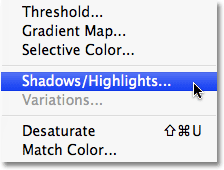
Идите на Имаге> Адјустментс> Схадов / Хигхлигхт.
Ово отвара дијалошки оквир Схадов / Хигхлигхт. Ако још увек нисте променили подразумевана подешавања, видећете врло једноставан дијалошки оквир са само два клизача, један за осветљавање сенки, а други за осветљавање осветљења. Задани износ Схадовс је 50%, док је Хигхлигхтс подешен на 0%:
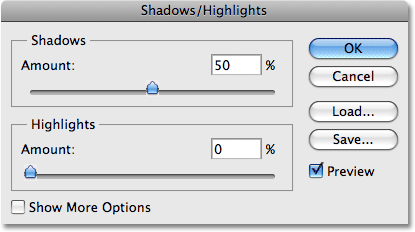
Подразумевани изглед дијалошког оквира Схадов / Хигхлигхт.
Вриједност сјене од 50% обично је превише за почетак и може резултирати сликама које изгледају испрано или, у неким случајевима, чак им дају чудан, ванземаљски изглед, због чега неки брзо одустану од наредбе и слегну раменима искључено као бескорисно. То је незахвално јер Схадов / Хигхлигхт може бити невероватно користан ако извршимо једноставну промену подразумеваних подешавања, што ћемо учинити. Поставићемо и опције Схадовс и Хигхлигхтс на почетну вредност од 0% и сачувамо их као подразумеване, тако да следећи пут када применимо команду Схадов / Хигхлигхт на слици, она уопште неће имати ефекта. док не извршимо своја прилагођавања.
Пошто је опција Хигхлигхтс већ постављена на 0%, све што треба да урадимо је да променимо износ Схадовс. Да бисте то учинили, једноставно кликните на клизач за опцију Схадовс и повуците га скроз доле:
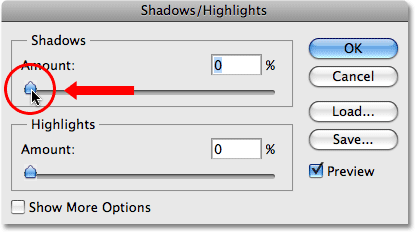
Смањите износ Схадов на 0% повлачењем клизача Количина на лево.
Да бисте вредности сачували као подразумеване, изаберите Прикажи више опција у доњем левом углу дијалошког оквира:
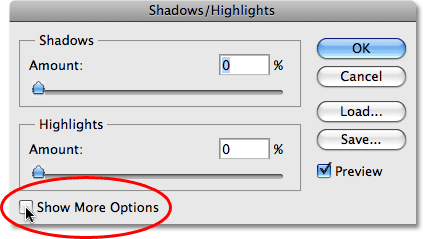
Изаберите „Прикажи више опција“ да бисте видели додатне опције у дијалошком оквиру.
Дијалошки оквир ће се проширити и приказати неколико додатних опција које нам дају већу контролу над нашим резултатима. Ми ћемо прегледати ове опције за тренутак, али за сада, све што радимо је да сачувамо своје промене као нова подразумевана подешавања. Због тога је једина опција која нам је потребна она при самом дну дијалошког оквира која каже Спреми као задане вредности . Кликните на дугме да га одаберете:
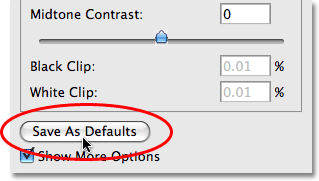
Кликните на дугме "Саве Ас Дефаултс" (Спреми као подразумеване) да бисте нове поставке сачували као задане вредности.
Следећи пут када отворимо команду Схадов / Хигхлигхт, у овом проширеном приказу (што је оно што желимо) појавиће се дијалошки оквир и вредности Схадовс и Хигхлигхтс поставиће се на почетну вредност од 0%. Сада када смо се побринули за подразумевана подешавања, погледајмо како се заправо користи наредба Схадов / Хигхлигхт.
Проширена верзија дијалошког оквира Схадов / Хигхлигхт у почетку може изгледати мало застрашујуће, посебно јер је поједностављена верзија дијалошког оквира садржавала само два клизача. Ако погледате изблиза, видјет ћете да је подијељен у три одјељка, а два од три одјељка потпуно су иста. На врху је одељак Схадовс који садржи три клизача који ће нам помоћи да откријемо детаље у сенци на слици. Непосредно испод њега налази се одсек Хигхлигхтс који садржи тачно иста три клизача. Ови клизачи омогућавају нам да откријемо детаље у истакнутим фајловима и да функционишу потпуно исто као и клизачи у одељку Сенке, тако да кад једном схватите како функционише одељак Сјене, већ ћете знати како функционише одсек Хигхлигхтс! Испод одјељка Истакнутост налази се одјељак Подешавања који садржи неколико додатних опција за подешавање слике. Ми ћемо мало касније погледати одељке Подешавања. Прво, погледајмо три клизача који чине одсек Сенке.
Први клизач, Износ, су јасне ствари. Контролира количину сјаја коју желите да нанесете сенкама. Што даље повучете клизач удесно, то ћете детаљније видети сенке. Ако је повучете предалеко, превише ћете осветлити сенке, али нема потребе да се бринете о томе, јер ћете се касније моћи вратити и фино прилагодити. Свака фотографија је другачија, што значи да овде нема неке посебне вредности, па припазите на своју слику у прозору документа док повлачите клизач Количина и подесите је на оно што сада изгледа добро. За почетак ћу поставити мој на око 40%. Износ за који се одлучите може бити потпуно другачији у зависности од ваше слике:
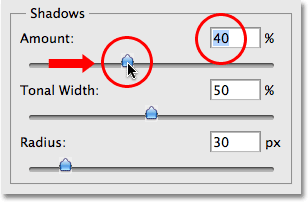
Гледајте своју слику док повлачите клизач Количина да бисте одлучили колико ће вам бити светлости потребно да нанесете на сенке.
Једноставно повећавајући вредност Количина, открио сам пуно детаља у областима у сенци слике. Фотографија већ изгледа много боље:
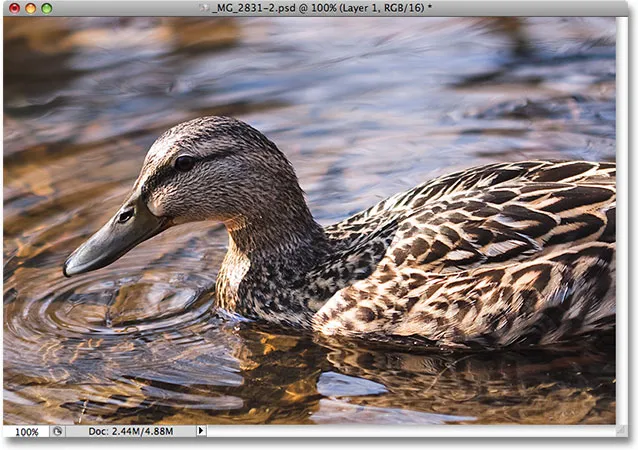
Детаљ је сада видљив у тамнијим деловима слике након повећања вредности Количина.
Испод поставке Количина налази се клизач Тонална ширина, који одређује опсег тонских вредности на које ће утицати подешавање. У његовом најнижем подешавању, утицати ће само на најмрачнија подручја слике. Док повучете клизач Тонал Видтх према десној страни, проширит ћете опсег вредности тона на које ће утицати укључивање више средњих тонова. Опет, нема одређене вредности за употребу, па ћете морати да погледате своју слику док повлачите клизач Тонал Видтх да бисте утврдили која поставка најбоље делује на фотографији на којој радите. За мене вредност тонске ширине од око 60% изгледа добро:
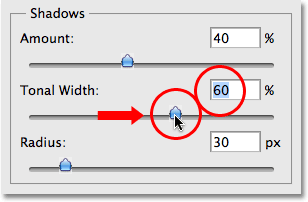
Клизач Тонал Видтх у одељку Схадовс одређује опсег вредности осветљења на које ће утицати.
На крају, клизач Радиус одређује како ће се прилагођене области слике уклопити са остатком фотографије. Ако поставите вредност радијуса прениско, слика ће се чинити равном и нејасном и такође можете видети оштра прелазна подручја између прилагођених и неприлагођених подручја слике. Генерално, већа вредност радијуса делује најбоље, мада опет зависи од фотографије тако да ћете желети да погледате слику док повлачите клизач радијуса да бисте проценили исправну поставку. Превући ћу клизач радијуса до вредности од око 70 пиксела:
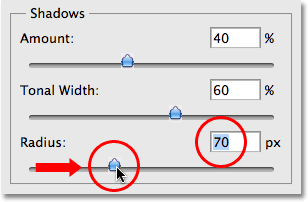
Вредност радијуса одређује како ће се прилагођене области слике уклопити са неприлагођеним областима.
Једном када поставите вредност радијуса, вероватно ћете желети да се вратите натраг и прецизно подесите поставке количине и тонске ширине док не одредите вредности које најбоље раде. Није неуобичајено да се неколико пута враћате унапред и назад са подешавањима пре него што их исправите. Направићу још већу вредност моје вредности на око 60%. Моје оригинално подешавање тонске ширине од 60% и даље добро ради:
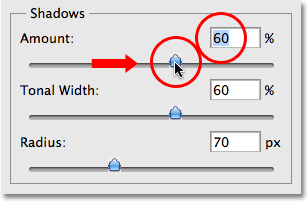
Можда ћете требати променити поставке Количина и Тонална ширина након што подесите вредност радијуса.
Подмиривао сам се на вредност Износа од 60%, вредност тонске ширине такође од 60% и вредност радијуса од 70%. Мислим да сада моја фотографија изгледа увелико побољшана са много светлијим, детаљнијим и природнијим сенкама:
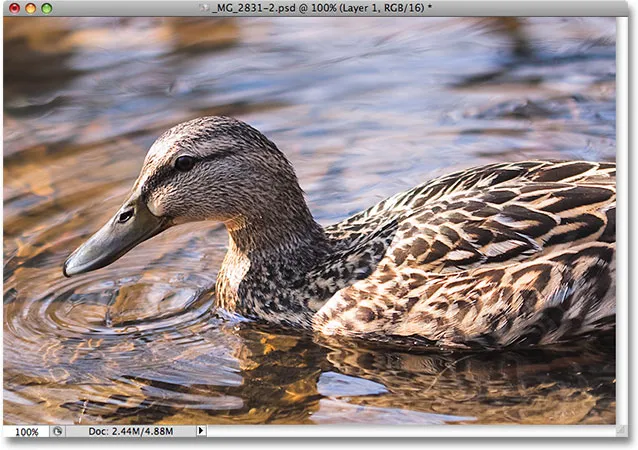
Наредба Схадов / Хигхлигхт олакшала је откривање скривених детаља у сенкама.
Следеӕи ӕемо погледати како да откријемо детаље у истакнутим фајловима, као и неке додатне опције!
Многи људи користе подешавање Схадов / Хигхлигхт у програму Пхотосхоп само да би открили детаље у сенкама, а нагласке остављали на миру. Са тим сигурно нема ништа лоше, поготово што наше очи нису ни приближно тако добре у разликовању детаља у истакнутости као што су они са детаљима о сенци, па изгледа да ће наредба Схадов / Хигхлигхт извући већину свог „вов фактора“ из сенки. Међутим, одељак Хигхлигхтс у дијалошком оквиру Схадов / Хигхлигхт који ћете наћи директно испод одељка Схадовс дизајниран је посебно за откривање било каквих скривених детаља у истакнутим фајловима слике, а најбољи део је то што већ знате како да га користим!
Одељак Хигхлигхтс садржи тачно иста три клизача - количину, тоналну ширину и радијус - које смо управо погледали у одељку Схадовс, и они функционишу на исти начин. Клизач Количина одређује количину затамњења коју желите да примијените на истакнуте дијелове. Што даље повучете клизач Количине удесно, то ћете детаљније истакнути. Клизач Тонал Видтх одређује распон тонских вриједности на које ће утјецати. Једина разлика овде је у томе што он поставља распон за нагласке, а не за сенке. На њеном најнижем подешавању, прилагодбом ће утицати само најсјајнија подручја слике. Кад повучете клизач Тонал Видтх према десној страни, проширит ћете распон тонова како бисте укључили више средњих тонова. Клизач Радиус одређује како ће се прилагођене области истицања мешати са остатком слике. Баш као и код клизача Радиус у одељку Сенке, постављање вредности радијуса прениско узроковаће да слика изгледа равна. Опет, не постоје одређене вредности које се користе за ове опције, јер ће исправне поставке у потпуности зависити од слике на којој радите, па припазите на слику у прозору документа док померате клизаче.
Генерално, најбоље је избегавати било какве веће промене у истакнутим факторима, јер то може умањити укупни контраст слике, али мање промене често могу помоћи. Након прилагођавања, а затим финог подешавања мојих клизача Хигхлигхтс, подмиривао сам се на вредност Количина од 10%, вредност тонске ширине од 62% и вредност радијуса од 80 пк. Наравно, ваша подешавања са вашом сликом ће највероватније бити другачија:
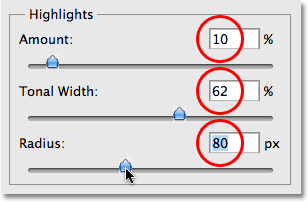
Одељак Хигхлигхтс садржи иста три клизача која се налазе у одељку Схадовс. Овде се користе за откривање детаља у којима се истичу.
Ево моје слике након што потамнимо неке од најистакнутијих састојака. Разлика је суптилна, али рефлексије у води нису тако сјајне као раније, умањујући њихов утицај и привлачећи више пажње према патки. Такође, у светлијим пределима перја патке обновљени су неки мањи детаљи:
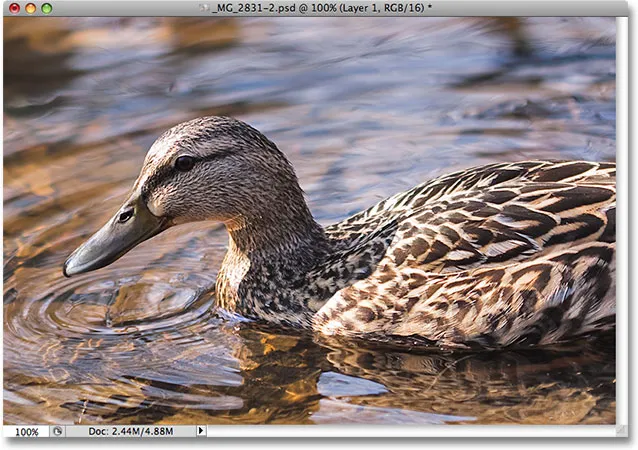
Мање промене помоћу клизача Хигхлигхтс могу да смање умањење прејако светлих подручја слике и открију суптилне детаље истицања.
Ако утврдите након што сте завршили са прилагођавањем сенки и истакли да је слика изгубила нешто од своје оригиналне засићености боја, можете да појачате засићеност помоћу клизача Цолоур Цоррецтион који се налази у трећем одељку дијалога Схадов / Хигхлигхт, Подешавања Нисам сигуран зашто је Адобе изабрао да га назове опцијом Цоррецтион Цолор (Корекција боје), јер она заиста није ништа друго него клизач засићења, али ако требате да повећате засићеност боја, једноставно превуците клизач удесно или превуците га улево до смањите количину засићења. Подразумевана вредност +20 је обично довољно добра, али ја ћу повећати моју на +30 да би боје биле мало интензивније. Коначно, клизач Мидтоне Цонтраст може се користити за повећање контраста у средњим вредностима осветљености, дајући слику мало више „поп-уп“ ако је потребно. Повећаћу вредност Мидтоне Цонтраст-а на око +20:
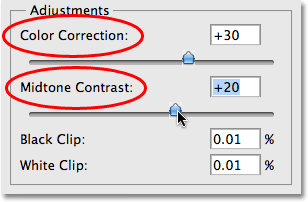
Клизачи за подешавање могу се користити за исправљање било какве засићености боје или проблема са контрастом.
И с тим смо готови! Ево, након што сам изнео детаље о сенци и ублажио неке од најважнијих нагласка, мој коначни резултат је да користим ништа више од подешавања Схадов / Хигхлигхт у Пхотосхопу:
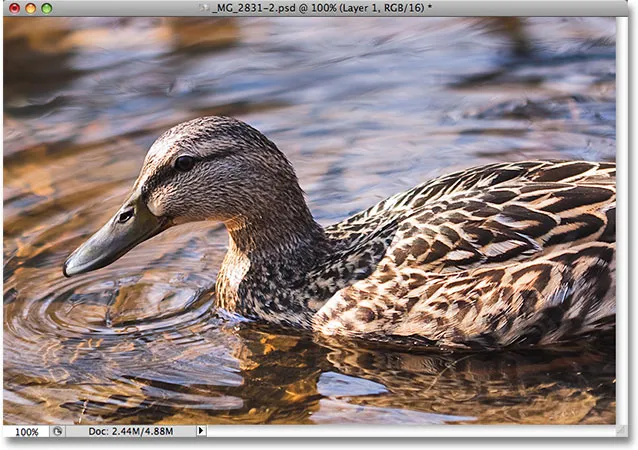
Коначни резултат.
И ту га имамо! Тако можете открити сенку и истакнути детаље слику помоћу алата Схадовс / Хигхлигхтс у програму Пхотосхоп! Погледајте наш одељак за ретуширање фотографија ради више туторијала за уређивање слика!